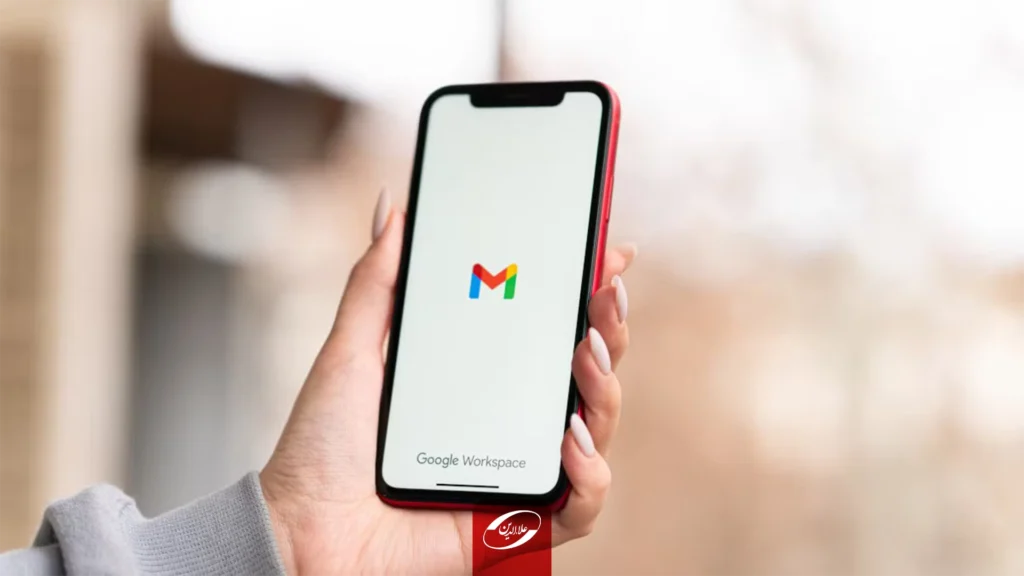
طریقه حذف جیمیل از گوشی اندرویدی و آیفون
- تحریریه علاءالدین
- بدون نظر
ممکن است چندین حساب گوگل در گوشی خود داشته باشید که در صورت تعویض یا فروش دستگاه لازم است اقدام به حذف جیمیل از گوشی اندرویدی و آیفون خود کنید.
اگر یک گوشی دست دوم خریداری کردهاید که دارای قفل گوگل است، یا قصد حذف جیمیل از گوشی اندرویدی و آیفون شخص دیگری را دارید، این راهنما به شما کمک خواهد کرد.
اگر به طور تصادفی ایمیلی را حذف کردهاید و به دنبال راهی برای بازگرداندن آن هستید، مقاله بازیابی ایمیل های حذف شده در جیمیل، اوت لوک و یاهو میتواند به شما کمک کند. برای کسانی که قصد ساخت یک حساب جیمیل جدید را دارند، راهنمای ساخت جیمیل مراحل کامل را توضیح داده است. و در صورتی که رمز عبور جیمیل خود را فراموش کردهاید، نگران نباشید؛ نحوه بازیابی رمز جیمیل راهکارهای لازم را ارائه میدهد. با دنبال کردن این راهنماها، میتوانید به راحتی حسابهای جیمیل خود را در گوشی مدیریت کنید.
بخش اول: نکاتی که باید قبل از حذف حساب گوگل بدانید
حساب گوگل یک درگاه اصلی برای استفاده از گوشیهای اندرویدی محسوب میشود. این حساب برای دانلود و نصب برنامهها، تنظیم ایمیلها، هماهنگسازی تقویم و پشتیبانگیری از عکسهای گوگل در فضای ابری ضروری است.
حذف حساب گوگل از گوشی میتواند به سادهتر شدن مدیریت دستگاه کمک کند، اما توجه داشته باشید که این کار تمام اطلاعات مرتبط، از جمله ایمیلها، مخاطبان و تنظیمات را پاک کرده و دسترسی شما را به سرویسهای گوگل پلی قطع خواهد کرد.
بخش دوم: چگونه حساب گوگل را از گوشی اندرویدی حذف کنیم؟
در این بخش، دو روش برای حذف جیمیل از گوشی اندرویدی ارائه شده است که متناسب با شرایط مختلف کاربرد دارند.
حذف حساب گوگل از طریق تنظیمات
میتوانید بهراحتی حساب گوگل را از هر دستگاه اندرویدی حذف کنید. بااینحال، پیش از انجام این کار، نکتهای مهم را در نظر داشته باشید:
اگر چندین حساب گوگل روی گوشی شما فعال باشد، میتوانید بدون نیاز به وارد کردن رمز عبور، آن را حذف کنید. اگر فقط یک حساب گوگل روی گوشی دارید، برای حذف آن، باید رمز عبور، الگو (Pattern) یا پین کد خود را وارد کنید.
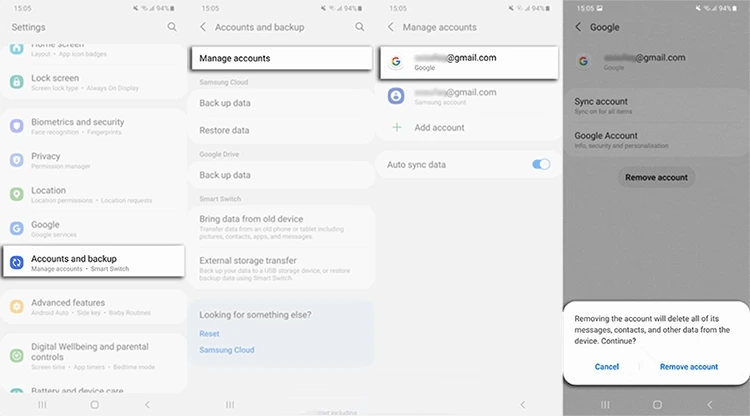
به بخش تنظیمات دستگاه خود مراجعه کرده و گزینه «حسابها و پشتیبانگیری» را انتخاب کنید. سپس به قسمت «مدیریت حسابها» وارد شوید. در این بخش، فهرستی از حسابهای گوگل مرتبط با دستگاه شما نمایش داده خواهد شد. حساب موردنظر خود را انتخاب کرده و با تایید گزینه «حذف حساب»، فرآیند حذف را نهایی کنید.
غیرفعالسازی اکانت گوگل با ریستفکتوری (تنظیمات کارخانه)
برخی از کاربران اندروید ممکن است برای حذف جیمیل از گوشی، دستگاه را به تنظیمات کارخانه برگردانند. بااینحال، واقعیت این است که ریستفکتوری یا بازگشت بهحالت تنظیمات کارخانه، قادر به حذف یا پاک کردن حساب گوگل از دستگاه نیست، بلکه برعکس، موجب فعالسازی حفاظت از تنظمیات کارخانه گوگل (FRP) میشود. درصورتیکه یک دستگاه اندرویدی دست دوم خریداری کردهاید و به مالک قبلی دسترسی ندارید، ادامه مطلب را بخوانید.
iToolab UnlockGo (Android) یکی از ابزارهای پرکاربرد برای حذف سریع تأیید حساب گوگل (FRP) از گوشیها و تبلتهای اندرویدی است. این ابزار بهدلیل رابط کاربری جذاب، فرآیندهای پاسخگو و امتیازات بالایی که در زمینه حذف حساب گوگل دریافت کرده است، شهرت زیادی در میان کاربران اندرویدی دارد.
علاوهبراین، این ابزار میتواند انواع قفل صفحه نمایش اندروید، از جمله کد PIN، الگو، رمز عبور، اثر انگشت و قفل تشخیص چهره را بهطور مؤثر حذف کند.
بهطورخلاصه، UnlockGo (Android) یک راهکار جامع برای تمامی نیازهای شما در زمینه بازگشایی قفل دستگاههای اندرویدی محسوب میشود. بنابراین، بدون اتلاف وقت، فرآیند حذف جیمیل از گوشی اندرویدی خود را آغاز کنید. در این راهنما، یک دستگاه Samsung را به عنوان نمونه بررسی خواهیم کرد.
گام نخست: پس از نصب، نرمافزار iToolab UnlockGo (Android) را بر روی رایانه خود اجرا کنید. سپس دستگاه سامسونگ خود را به رایانه متصل کرده و گزینه Bypass Samsung FRP را انتخاب کنید.
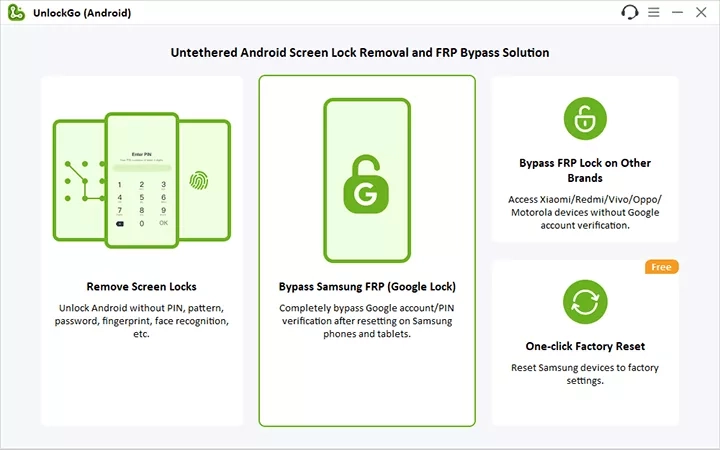
جدیدترین راهکار FRP را که با نسخههای اندروید 5 تا 13 سازگار است، انتخاب و سپس روی دکمه Next کلیک کنید.
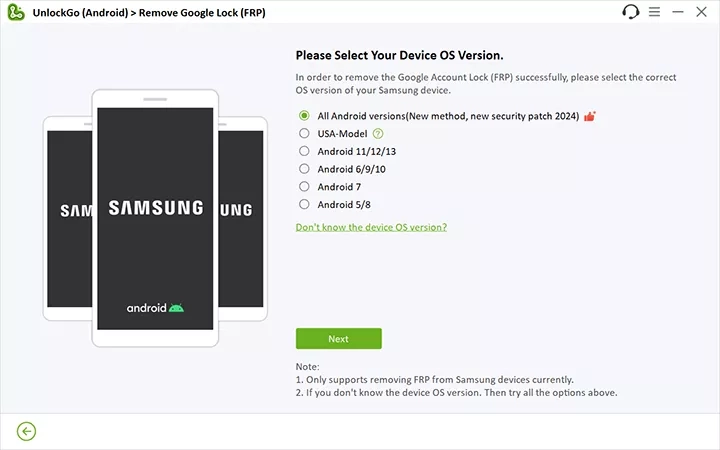
UnlockGo (Android) به شما نشان میدهد که چگونه در شرایطی که گوشی شما توسط گوگل قفل شده است، USB Debugging را فعال کنید.
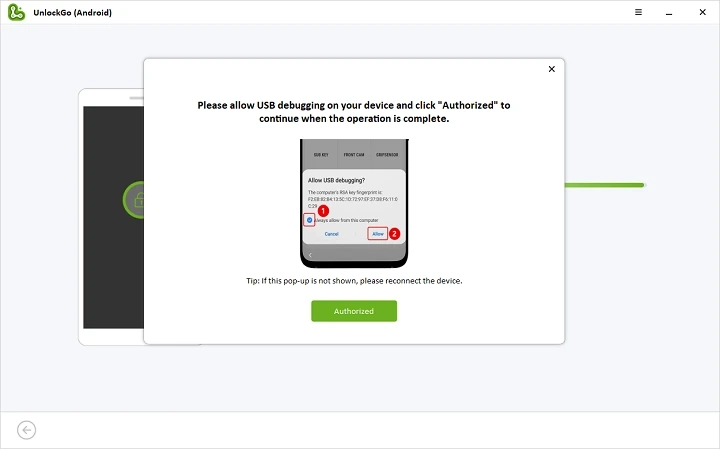
حال، گوشی سامسونگ شما باید در عرض چند ثانیه توسط نرمافزار مجددا راهاندازی شود. پس از آن، قادر خواهید بود بدون هیچ مشکلی به گوشی دسترسی پیدا کنید.

چگونگی حذف جیمیل از گوشی آیفون
فرایند حذف حساب گوگل از آیفون با دستگاههای اندرویدی تفاوت زیادی دارد.
- به منوی تنظیمات (Settings) در آیفون خود بروید.
- به مسیر Contacts > Accounts > Gmail بروید.
- روی گزینه حذف حساب (Delete Account) ضربه بزنید.
- سپس روی گزینه حذف از آیفون من (Delete from My iPhone) ضربه بزنید.
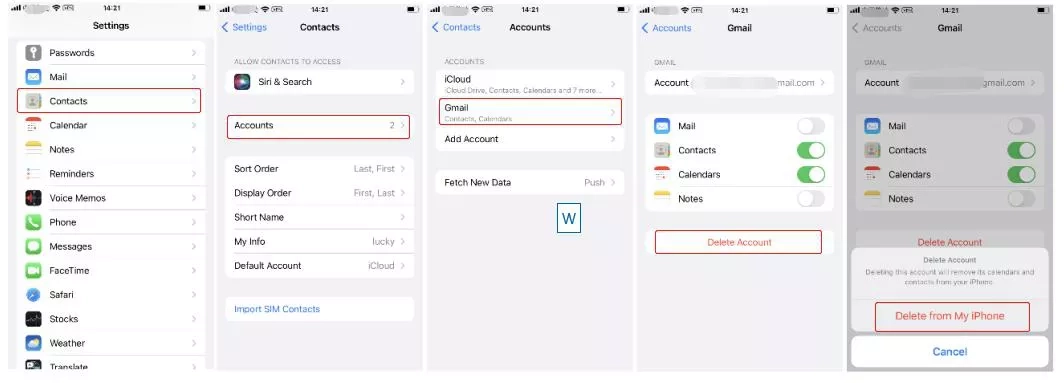
حساب گوگل شما بهطور فوری از آیفون شما حذف خواهد شد.
چگونه حساب گوگل را بهصورت ریموت از گوشی حذف کنیم؟
گوگل به شما این امکان را میدهد که حساب گوگل خود را از آیفون و دستگاههای اندرویدی بهصورت ریموت حذف کنید تا از استفاده غیرقانونی از دستگاه شما جلوگیری شود. بااینحال، برای انجام این کار به یک کامپیوتر یا دستگاه دیگر نیاز دارید.
- ابتدا از دستگاه دیگر به حساب گوگل خود وارد شوید.
- گزینه امنیت (Security) را انتخاب کنید.
- به پایین صفحه رفته و گزینه دستگاههای شما (Your Devices) را پیدا کنید و سپس گزینه مدیریت تمام دستگاهها (Manage all devices) را انتخاب کنید.
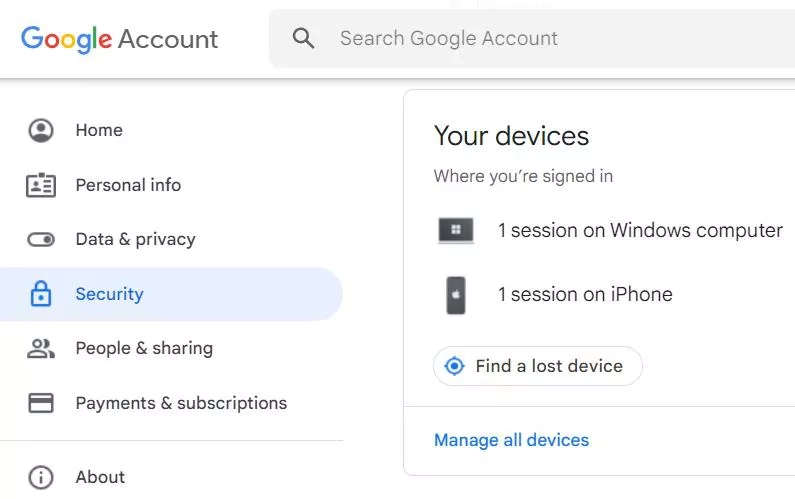
- لیستی از دستگاهها نمایش داده خواهد شد که نشان میدهد چند دستگاه به حساب گوگل شما متصل است. دستگاهی را که میخواهید حساب گوگل را از آن حذف کنید انتخاب کنید.
- روی دکمه خروج از حساب (Sign out) کلیک کنید.
- یک پنجره پاپآپ ظاهر خواهد شد. برای ادامه، گزینه خروج از حساب (Sign out) را انتخاب کنید. این تمام کاری است که باید انجام دهید.





